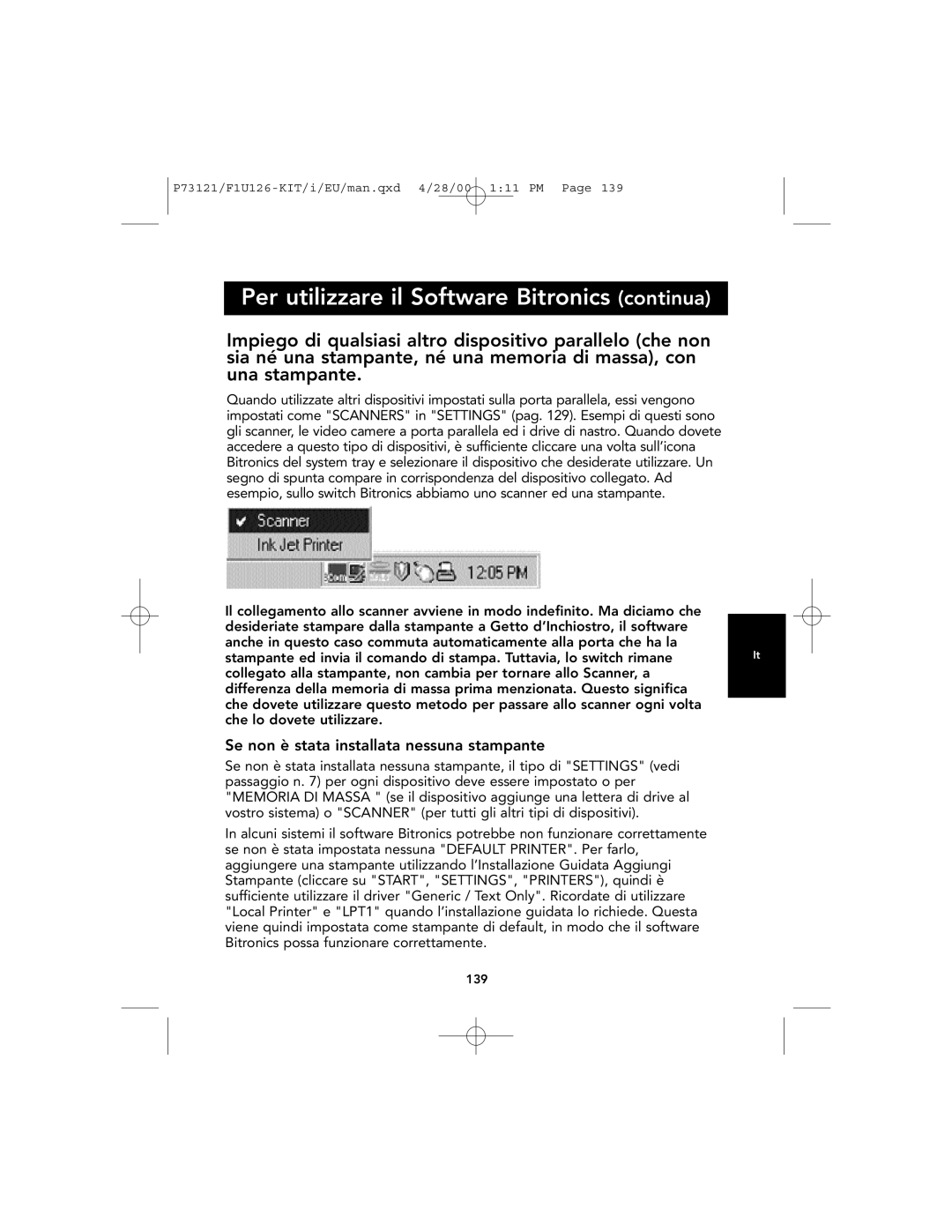Per utilizzare il Software Bitronics (continua)
Impiego di qualsiasi altro dispositivo parallelo (che non sia né una stampante, né una memoria di massa), con una stampante.
Quando utilizzate altri dispositivi impostati sulla porta parallela, essi vengono impostati come "SCANNERS" in "SETTINGS" (pag. 129). Esempi di questi sono gli scanner, le video camere a porta parallela ed i drive di nastro. Quando dovete accedere a questo tipo di dispositivi, è sufficiente cliccare una volta sull’icona Bitronics del system tray e selezionare il dispositivo che desiderate utilizzare. Un segno di spunta compare in corrispondenza del dispositivo collegato. Ad esempio, sullo switch Bitronics abbiamo uno scanner ed una stampante.
Il collegamento allo scanner avviene in modo indefinito. Ma diciamo che desideriate stampare dalla stampante a Getto d’Inchiostro, il software anche in questo caso commuta automaticamente alla porta che ha la
stampante ed invia il comando di stampa. Tuttavia, lo switch rimaneIt collegato alla stampante, non cambia per tornare allo Scanner, a
differenza della memoria di massa prima menzionata. Questo significa che dovete utilizzare questo metodo per passare allo scanner ogni volta che lo dovete utilizzare.
Se non è stata installata nessuna stampante
Se non è stata installata nessuna stampante, il tipo di "SETTINGS" (vedi passaggio n. 7) per ogni dispositivo deve essere impostato o per "MEMORIA DI MASSA " (se il dispositivo aggiunge una lettera di drive al vostro sistema) o "SCANNER" (per tutti gli altri tipi di dispositivi).
In alcuni sistemi il software Bitronics potrebbe non funzionare correttamente se non è stata impostata nessuna "DEFAULT PRINTER". Per farlo, aggiungere una stampante utilizzando l’Installazione Guidata Aggiungi Stampante (cliccare su "START", "SETTINGS", "PRINTERS"), quindi è sufficiente utilizzare il driver "Generic / Text Only". Ricordate di utilizzare "Local Printer" e "LPT1" quando l’installazione guidata lo richiede. Questa viene quindi impostata come stampante di default, in modo che il software Bitronics possa funzionare correttamente.
139